在笔记本电脑中,NVIDIA显卡(简称N卡)是许多游戏玩家和专业用户的首选,因为它们通常提供出色的图形性能和先进的功能,为了确保你的N卡发挥出最佳性能,你需要进行一些设置调整,本文将详细介绍如何设置笔记本N卡以获得最佳性能,并介绍一款应用软件——NVIDIA GeForce Experience,它可以帮助简化这一过程。
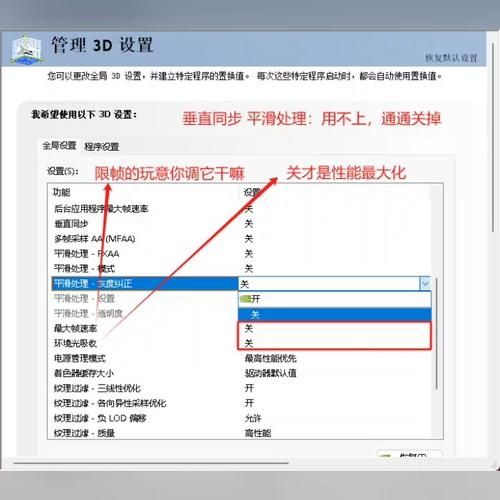
更新驱动程序
要确保你的N卡运行在最佳状态,需要安装最新的驱动程序,过时的驱动程序可能会导致性能下降,甚至出现兼容性问题。
1、下载和安装NVIDIA GeForce Experience:访问NVIDIA官方网站,下载并安装GeForce Experience,这是一个免费的应用程序,可以帮助你自动检测和安装最新的驱动程序。
2、通过GeForce Experience更新驱动程序:打开GeForce Experience,登录你的NVIDIA账户(如果没有账户,可以免费注册一个),在“驱动程序”选项卡中,点击“检查更新”,如果有新的驱动程序可用,GeForce Experience会自动下载并安装它们。
优化游戏设置
GeForce Experience还提供了“一键优化”功能,可以自动调整游戏的图形设置,以确保最佳的游戏体验。
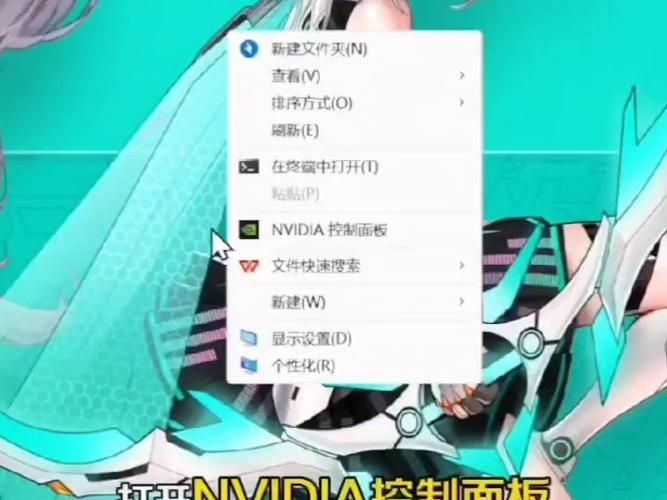
1、启动一键优化:在GeForce Experience的主界面上,选择“一键优化”选项。
2、选择游戏:从列表中选择你想要优化的游戏,如果你的游戏不在列表中,可以手动添加。
3、应用优化:点击“优化”按钮,GeForce Experience将自动调整游戏的图形设置,以平衡性能和画质。
调整显卡设置
除了使用GeForce Experience外,你还可以通过NVIDIA控制面板手动调整显卡设置,以进一步提升性能。

1、打开NVIDIA控制面板:右键点击桌面,选择“NVIDIA 控制面板”。
2、调整3D设置:在NVIDIA控制面板中,选择“管理3D设置”,你可以调整全局设置或针对特定程序的设置。
全局设置:这些设置适用于所有使用N卡的程序,建议将“电源管理模式”设置为“最高性能”,并将“垂直同步”关闭以提高帧率。
程序特定设置:对于特定的游戏或应用程序,你可以单独调整设置,对于高性能要求的游戏,可以将“纹理过滤 质量”设置为“高性能”,并将“线程优化”设置为“开启”。
监控和管理GPU活动
GeForce Experience还提供了实时监控和管理GPU活动的功能,帮助你了解显卡的使用情况。
1、实时监控:在GeForce Experience的“HUD”(HeadsUp Display)选项卡中,你可以启用实时监控功能,这将在游戏中显示FPS(每秒帧数)、GPU温度和其他关键信息。
2、录制和分享:GeForce Experience还支持ShadowPlay功能,允许你录制游戏视频和截图,并直接分享到社交媒体。
其他优化建议
除了上述设置外,还有一些其他的优化建议可以帮助你提升N卡的性能:
1、清理系统垃圾:定期使用磁盘清理工具清理系统垃圾文件,释放硬盘空间。
2、关闭不必要的后台程序:在玩游戏时,关闭不必要的后台程序和服务,以减少资源占用。
3、调整电源计划:在Windows电源选项中,选择“高性能”电源计划,以确保电脑始终以最大性能运行。
4、升级硬件:如果可能的话,考虑升级内存或更换为固态硬盘(SSD),以进一步提升系统性能。
通过更新驱动程序、使用GeForce Experience优化游戏设置、手动调整显卡设置以及监控和管理GPU活动,你可以显著提升笔记本N卡的性能,结合其他优化建议,你的笔记本电脑将能够更好地应对各种高性能需求。


